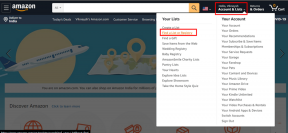Ret Microsoft Teams fejlkode CAA5004B – TechCult
Miscellanea / / April 20, 2023
Hvis du er Microsoft Teams-bruger, er du muligvis stødt på fejlkoden CAA5004B. hvis du er frustrerede med denne fejl og kan ikke logge ind på appen, så fortvivl ikke! I denne vejledning lærer du, hvad der er Microsoft Teams fejlkode CAA5004B, og hvordan du løser denne fejl.

Indholdsfortegnelse
Sådan rettes Microsoft Teams fejlkode CAA5004B
Får du fejlkode CAA5004B i Teams, mens du prøver at logge på? Læs denne artikel for at kende løsningerne til at løse dette problem.
Hurtigt svar
Prøv at opdatere Microsoft Teams-appen. Start Teams-appen, klik på profilbillede, og vælg derefter Søg efter opdateringer mulighed.
Hvad forårsager Microsoft Teams fejlkode CAA5004B?
Forskellige årsager kan udløse fejlkoden CAA5004B på Microsoft Teams. Disse årsager er hovedsageligt relateret til din enhed eller selve appen. Lad os se på de mulige årsager bag denne fejlkode nedenfor:
- Problemer med den indbyggede moderne godkendelse af appen.
- Kontosynkroniseringsproblemer inde i Windows.
- VPN og proxy brug.
- Flere aktive sessioner af Teams-appen.
- Stablede cache-filer i MS Teams-appen.
- Korrupte app-filer.
Hvad er fejlkode CAA5004B i teams?
Fejlkode CAA5004B er også kendt som fejl 80070520. Det sker normalt, når en bruger forsøger at Log ind til Microsoft Teams på en Windows 10/11 pc eller andre enheder. Fejlkoden vises på enhedens skærm, når appen startes. Denne fejl i Microsoft Teams betyder, at appen er stødt på et uventet problem og ikke kan fuldføre login-processen. I tilfælde af et serverrelateret problem forsvinder problemet inden for et par minutter. I andre tilfælde kan du prøve nedenstående metoder i dokumentet.
Problem med at logge ind på Microsoft Teams er i stedet en almindelig hændelse. I tilfælde af fejlkode CAA5004B eller 80070520, er der nogle fejlfindingsmetoder, som du kan prøve på din Windows-computer. Du kan prøve nedenstående teknikker ad gangen og kontrollere, om de løser problemet.
Metode 1: Skift adgangskode til Microsoft Teams
Hvis du ikke kan logge ind og få adgang til Microsoft Teams på din pc, kan du prøve at ændre organisationens adgangskode for at slippe af med Microsoft Teams fejlkode 80070520. Ændring af adgangskoden vil hjælpe dig med at tilføje din konto som en autoriseret en i MS Teams-databasen. For at ændre din adgangskode i MS Teams, følg nedenstående trin:
1. Åbn browseren efter eget valg og gå til Microsofts hjemmeside til Log ind.

2. Nu, Log ind ved at bruge dine legitimationsoplysninger på platformen.
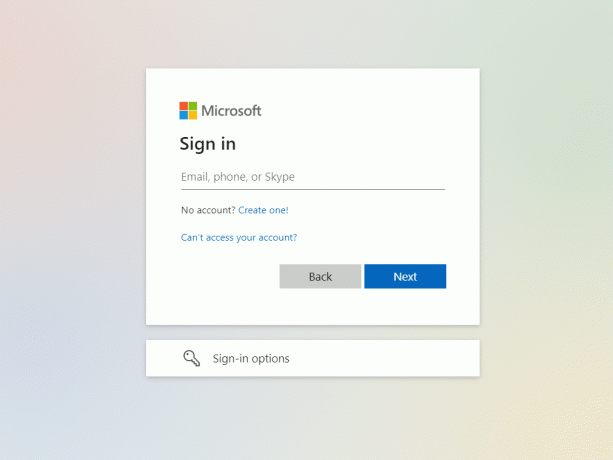
3. Klik derefter på fra navigationslinjen Sikkerhedsoplysninger og indsend din adgangskode igen.

4. Gå derefter til Adgangskode og klik på Skift min adgangskode.
5. Indtast nu din Nuværende kodeord og tilføje en ny.
6. Klik til sidst videre Gemme.
Læs også:Ret Teams-fejl caa7000a i Windows 10
Metode 2: Gentilslut MS Teams-konto i Windows
Teams skrivebordsfejl CAA5004B kan også genere dig, hvis MS Teams ikke er inkluderet i Windows Account Manager. MS Teams kan betragte din konto som et uautoriseret loginforsøg, hvis der ikke er nogen oplysninger til at synkronisere dine kontooplysninger fra Windows-kontoadministratoren. For at løse dette problem kan du derfor prøve at gentilslutte din MS Teams-konto ved hjælp af nedenstående trin:
1. Åben Indstillinger på din computer ved at trykke på Windows + I-taster samtidigt.
2. Nu åben Regnskaber og klik på Få adgang til arbejde eller skole.

3. Gå derefter ind på den konto, du bruger til Teams Koble fra det.

4. Efter 30 sekunder, oprette forbindelse igen det og manuelt tilføje kontoen hvis det ikke står under Arbejde eller Skole.
Metode 3: Bed administratoren om at invitere igen
Du kan også bede administratoren af dine Microsoft Teams om at fjerne og geninvitere din konto til gruppen, hvis gentilslutning af MS Teams-konto i Windows ikke gik som planlagt. Du kan rette Microsoft Teams fejlkode CAA5004B ved at få en geninvitation og logge ind på MS Teams for at sikre, at fejlen er blevet løst.
Metode 4: Deaktiver VPN og proxy
Tredjepartsapplikationer som en VPN eller en proxy kan også forhindre Microsoft Teams-appen i at fungere korrekt. Selvom VPN betragtes som et af de bedste værktøjer til at surfe anonymt online, kan det skabe forvirring med apps som MS Teams og resultere i Microsoft Teams fejlkode 80070520. Derfor skal du deaktivere sådanne tredjepartsprogrammer fra din computer. For at vide mere om det, tjek venligst vores informative guide på Sådan deaktiveres VPN og proxy på Windows 10.
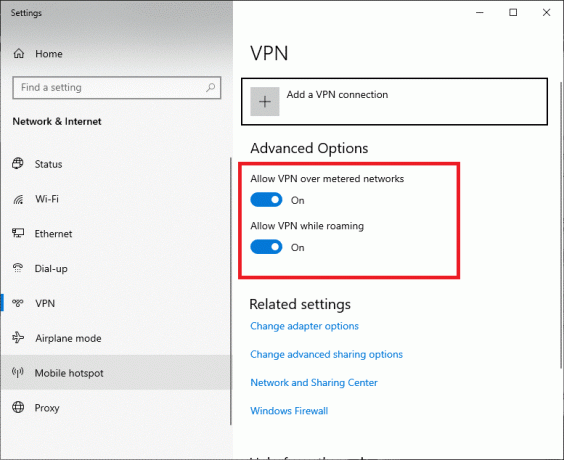
Læs også:Fix Microsoft Teams bliver ved med at sige, at jeg er væk, men jeg tager ikke fejl
Metode 5: Ryd MS Teams App Cache
Defekte cachefiler fra Microsoft Teams kan blive en anden væsentlig årsag til fejlkode 80070520 på din pc. Derfor skal du slette cache-filer for at erstatte beskadigede filer og slette login-data, der kan forstyrre, når du logger ind på platformen. Det er ret nemt at rydde MS Teams app-cachen ved hjælp af følgende trin:
1. Trykke Windows + E-taster sammen for at åbne Fil Explorer.
2. Flyt nu til følgende placering sti.
C:\Brugere\BRUGERNAVN\AppData\Roaming
Bemærk: Sørg for at markere feltet Skjulte elementer på fanen Vis for at se AppData folder.

3. Højreklik nu på begge steder Hold mappe og klik på Slet mulighed.
Bemærk: Du kan også omdøbe eller flytte mappen til en anden placering, hvis du vil have den tilbage.

4. Genstart pc'en og tjek om det virker eller ej.
Metode 6: Opdater MS Teams-appen
En anden effektiv proces til at rette Teams fejlkode CAA5004B involverer opdatering af den forældede version af MS Teams-appen. Den ældre version er sårbar over for uundgåelige fejl og fejl; derfor skal du opdatere Teams-appen ved hjælp af nedenstående trin:
1. Fra startmenuen på din pc, skal du åbne Microsoft Teams.

2. Klik nu på ikon med tre prikker øverst på skærmen.

3. Klik derefter på Søg efter opdateringer fra menuen.

Når appen er blevet opdateret, kan du prøve at logge ind for at kontrollere, om fejlkoden er blevet rettet.
Læs også:11 måder at løse Microsoft-teams, der kører langsomt
Metode 7: Geninstaller Microsoft Teams
Endelig, hvis intet ser ud til at virke for dig, kan du prøve at afinstallere Microsoft Teams-appen på din pc for at rette fejlen CAA5004B. Geninstallation af MS Teams-appen vil slette alle data i appen fra dit system. Du kan følge nedenstående trin for at geninstallere MS Teams:
1. Tryk først på Windows + I-taster samtidig for at starte Indstillinger applikation på dit system.
2. Find og åbn nu Apps.

3. Rul derefter ned, find Microsoft Teams app fra listen, og klik Afinstaller.
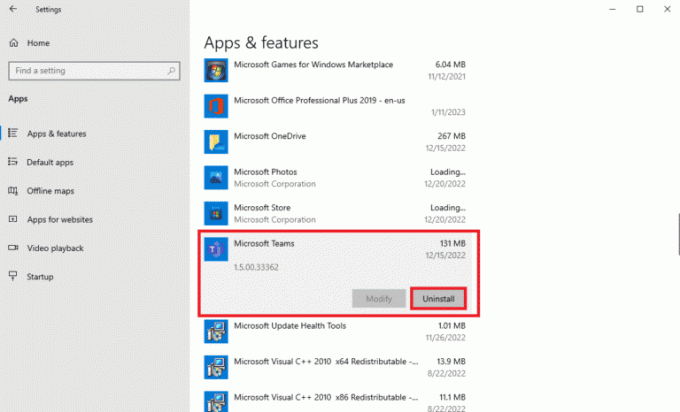
4. Igen, klik videre Afinstaller for at bekræfte handlingen.

5. Derefter, genstart din enhed og åbn browser.
6. Naviger nu til Microsoft Teams side for at downloade og installere programmet på dit system.

Når du er færdig, skal du prøve at logge ind på platformen og kontrollere, om fejlkoden endelig er blevet rettet.
Anbefalede:
- 26 Bedste Desktop DAC AMP Combos
- Sådan skriver du bedre ChatGPT-prompter
- Ret Microsoft Teams-fejl 53003
- Sådan tagges alle i Teams gruppechat
Dette bringer os til slutningen af vores guide om Microsoft Teams fejlkode CAA5004B. Vi håber, at du var i stand til at kende denne fejlkode i detaljer og rettede den ved hjælp af en af metoderne ovenfor. Du kan fortælle os, hvis du har andre spørgsmål ved at kommentere nedenfor.
Elon er tech-skribent hos TechCult. Han har skrevet vejledninger i omkring 6 år nu og har dækket mange emner. Han elsker at dække emner relateret til Windows, Android og de nyeste tricks og tips.